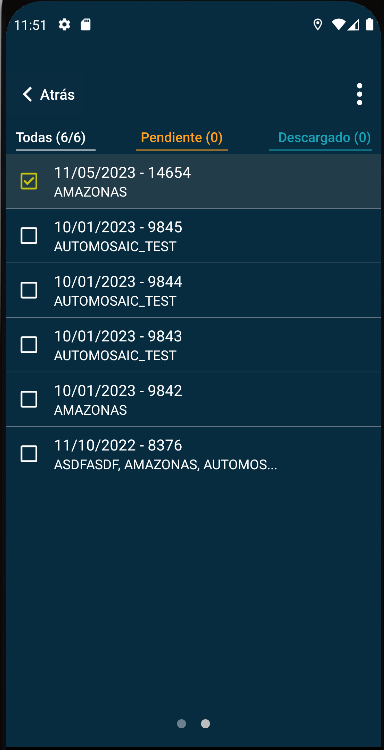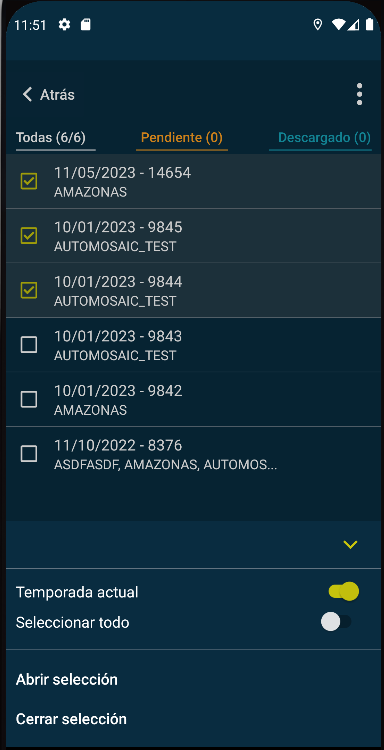App Hemav Layers¶
Download e instalação¶
La aplicacioón de Hemav Layers es gratuita y se descarga e instala a través de las tiendas Play Store para los sistemas Android y Apple Store para sistemas IOS. Sigan siguientes los enlaces de descarga:
Antes de iniciar a instalação, lembre-se de que o dispositivo deve atender aos seguintes requisitos:
Versão mínima do IOS: 10.0
Versão mínima do Android: 6.0
Acesso à Internet para sincronização de dados do aplicativo
Login¶
Depois que o aplicativo é baixado e instalado, para fazer o login, insira o nome de usuário e a senha fornecidos pela HEMAV para acessar o visualizador.
Por defecto estos datos quedarán almacenados y de esta forma tan sólo serán requeridos la primera vez que se inicie sesión.
En caso de no recordar su información de acceso puede contactar con support@hemav.com
Figura 1. Pantalla de Inicio de la APP.
Parcelas¶
Esta es la pantalla que se muestra al iniciar sesión (Figura 2) utilizando nuestras credenciales. En esta pantalla, encontrarás un listado de todas las parcelas disponibles.
Figura 2. Lista de parcelas.
Puedes aplicar filtros (Figura 3) o clasificarlas (Figura 4) según tus preferencias.
Figura 3. Filtrar.
Figura 4. Ordenar.
Asimismo, se encuentra presente una barra superior de búsqueda (Figura 5).
Figura 5. Búsqueda.
La información relacionada con nuestro perfil y diversas configuraciones se encuentra en el icono ubicado en la esquina superior derecha (Figura 6).
Figura 6. Perfil.
Registro de muestras y aforos¶
Para comenzar, seleccionamos una de nuestras parcelas y luego dirigimos nuestra atención hacia la pestaña ubicada en la parte inferior izquierda denominada “Muestras” (Figura 7).
Figura 7. Pestaña de muestras.
En este punto, hacemos clic en el botón de adición (“+”) para crear una nueva muestra o aforo (Figura 8).
Figura 8. Añadir muestra.
Aquí es donde seleccionaremos el tipo de muestra y especificaremos la fecha de creación correspondiente.
En el centro de la pantalla, encontramos tres iconos (Figura 9): De izquierda a derecha; uno para la selección de capas, otro para determinar la ubicación de la muestra, y finalmente, tenemos la opción de adjuntar una fotografía.
Figura 9. Selección de capas, ubicación de la muestra, adjuntar una fotografía.
Es importante destacar que los parámetros deben ser almacenados en la sección de “Parámetros adicionales”, no en notas (Figura 10). De manera progresiva, podemos agregar todos los parámetros relevantes para la muestra o el aforo.
Figura 10. Añadir parámetros.
Finalmente, podemos guardar la muestra haciendo clic en el icono ubicado en la esquina inferior derecha (Figura 11).
Figura 11. Guardar muestreo.
En caso de no contar con una conexión a internet en ese momento, la información de la muestra se almacenará en segundo plano, y se notificará al usuario que debe cargarla una vez que se recupere la conexión a internet. Se recomienda utilizar la versión offline de la aplicación, la cual se encuentra disponible en el menú del perfil (ver Figura 6).
Metodologia do aforo¶
Análise de solo¶
Em cada ponto escolhido, REMOVER A COBERTURA VEGETAL, limpar a superfície do solo descartando tudo o que é restolho ou restos de capim.
Con una pala efectuar cortes como se indica en la Figura 9, hasta unos 20 cm de profundidad.
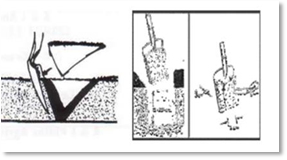
Figura 18. Como obtener la muestra de suelo.
No primeiro golpe (fazendo um buraco em forma de V) jogue a pá para a lateral e, em seguida, no segundo golpe de aproximadamente 10 cm de espessura, coletar a amostra (500g) da área profunda e colocar em um saco grande. Portanto, a profundidade da amostra deve ser entre 20 - 40 cm de profundidade.
Anota el ID de Planta en la muestra.
Observaciones
No fume durante la recolección de muestras, para evitar contaminarlas con las cenizas del cigarro, ricas en potasio.
No tome muestras en áreas recién fertilizadas, sitios próximos a corrales, caminos o lugares donde se almacena estiércol, fertilizantes, cal u otras.
Conservação da amostra:
As amostras de solo não devem ser colocadas sob luz solar direta e altas temperaturas, a principal razão é que, ao remover o solo, ele se oxigena e rapidamente oxida a matéria orgânica e com isso se perde alguns nutrientes que estão retidos na fase orgânica.
Se as amostras não forem enviadas rapidamente, elas devem ser armazenadas na geladeira, as que são usadas em residências são suficientes, tendo o cuidado em colocá-las na parte inferior da geladeira cobertas por folhas de jornal para preservá-las das gotículas d’água que podem condensar-se com o saco plástico.
Aforo foliar¶
Localizamos las hojas para analizar. (Figura 19).

Figura 19. Ejemplo de hoja a recoger para aforo foliar.
A amostra deve conter de 30 a 40 folhas totalmente formadas.
Colocá-las em sacolas KRAFT.
Anotar na sacola a ID da planta.
NOTA: Es recomendable realizar un croquis de la parcela y el ID de las muestras, para que una vez se tengan los datos de laboratorio no exista confusión.
Seguidamente, se seleccionan los puntos de aforo conforme se ha explicado anteriormente (metodología de aforo) y se introducen en la app conforme se ha comentado en el apartado anterior.
Material requerido para aforos nutricionais¶
Análise de solo¶
Bolsas de plástico
Caja para depositar todas las muestras juntas
Una pala
Calador (opcional, sustituiría la pala)
Estes são mais práticos, pois coletam amostras mais uniformes, são rápidos e causam menos danos à superfície do terreno. A única desvantagem é que eles não são tão úteis em solos muito secos, compactos ou com muito material rochoso.
Rotulador permanente para identificar la muestra con el ID PLANTA de la APP



Análise foliar¶
Para obter as amostras das análises nutricionais, existem dois procedimentos e, portanto, dois tipos de materiais a serem utilizados:
Medida en laboratorio
Bolsas de papel Kraft
Caja para depositar todas las muestras juntas?
Nevera: Si el traslado al laboratorio no puede hacerse de inmedia_samplerto mantenerlas refrigeradas a 5º C (no congelar) hasta su envío, en un período no superior a 3 días. Sería interesante aprovisionarse de una nevera portátil de material aislante junto con unos acumuladores de frío.
Rotulador permanente para identificar la muestra
IMPORTANTE: añadir la ID PLANTA que aparece en la APP en la muestra que se envíe al laboratorio.


Medida en campo, con portable analizador NIR
→ Informar o modelo e características HEMAV para estudar a compatibilidade com o sistema.
Modo Offline: Consideraciones finales¶
SI HAY CONEXIÓN A INTERNET: el resultado de ese aforo se enviará de forma automática al sistema.
NOTA: no es necesario esperar a que se haya subido para continuar tomando muestras.
SI NO HAY CONEXIÓN A INTERNET: el resultado del aforo se guarda en segundo plano para ser enviado una vez se abra la aplicación y el dispositivo esté conectado a la red. El móvil avisará periódicamente de que dispone de aforos pendientes de enviar. Una vez conectado a internet, será necesario abrir nuevamente la aplicación para enviar los aforos.
Si internet es nulo o con muy poca cobertura en la zona donde tomaremos los aforos, es preferible desactivar el uso de datos para que la aplicación los guarde y posteriormente, ya con buena cobertura a internet, se suban correctamente. Para desactivar esta opción, podemos optar por modo avión (también nos anulará la señal GPS y nos causará mayor dificultad a la hora de tomar el aforo) o desactivar el uso de datos del teléfono (nos permitirá usar señal GPS y facilitarnos los aforos).
Si guardamos los aforos en local para subirlos posteriormente, debemos asegurarnos al hacerlo que la conectividad a internet es buena. Es decir, antes de abrir la app para subir dichos aforos podríamos hacer una prueba de conectividad (google.com).
En el caso de subir los aforos y la APP muestre ‘Cargando…’ por un tiempo de más de 5 minutos, deberemos cerrar la aplicación por completo y volver a abrirla (constatando que la conectividad a internet es buena).
O e-mail do processamento em caso de alguma dúvida é: postpro@hemav.com
Reportes en la aplicación Hemav Layers¶
Lista de Reportes¶
Ahora tenemos dos listas de reportes:
Pantalla de lista de reportes (al deslizar)
En la pantalla de campo seleccionado, tenemos la pestaña de reportes
Los reportes se filtran por estado:
Todos
Pendientes
Descargados
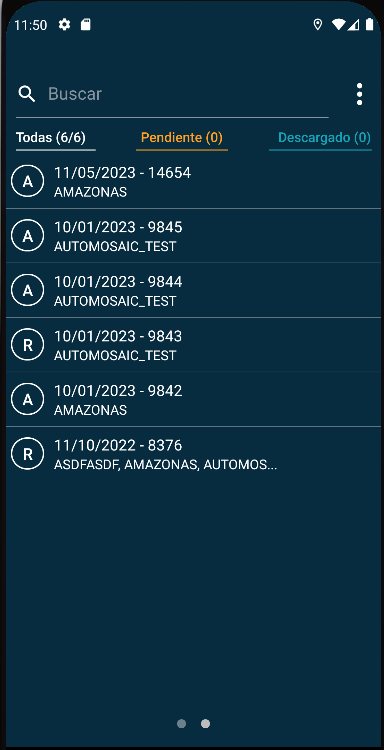
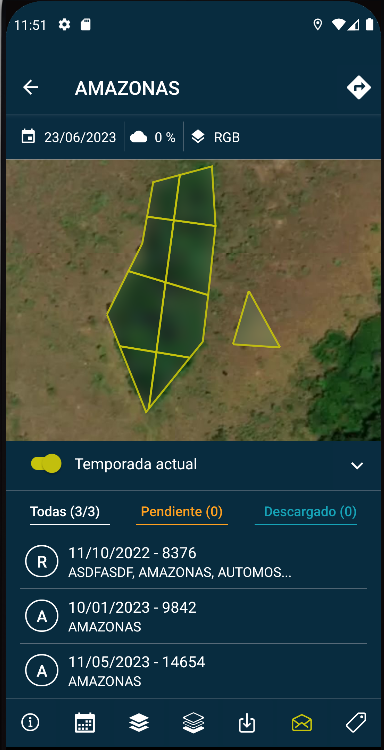
Filtrar Reportes por temporada actual/todas¶
Ahora tienes la capacidad de filtrar los reportes por temporada actual/todas.
Utiliza el ícono de tres puntos en la esquina superior derecha.
Tienes un interruptor para filtrar.
Opciones de filtrado:
Temporada actual: la fecha relacionada (o la fecha de creación) de los Reportes está incluida en la temporada actual de los campos de Reportes.
Todas las temporadas: muestra todos los Reportes.
Abrir/cerrar múltiples Reportes¶
Ahora tienes la capacidad de abrir y cerrar múltiples reportes.
Mantén presionado un informe para revelar casillas de selección múltiple y seleccionar varios reportes.
Mediante el uso del ícono de tres puntos, puedes filtrar los reportes por la temporada actual o todas las temporadas, y también seleccionar todos para interactuar.
Además, ahora tienes disponibles dos nuevos botones: Cerrar o Abrir los reportes seleccionados.
Para volver a la vista inicial, presiona el boton de “Atras” en la esquina superior izquierda